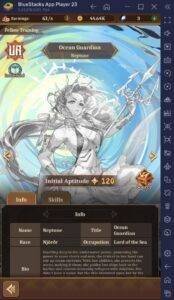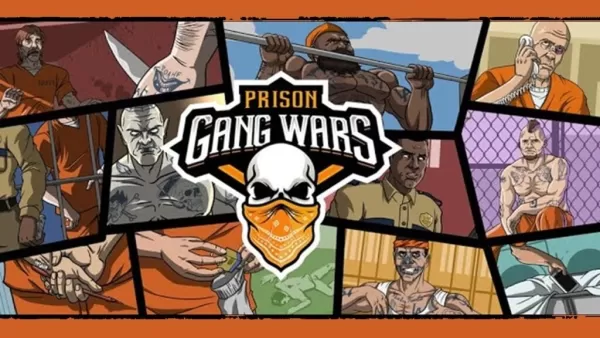Si está ansioso por usar sus auriculares PlayStation VR2 con una PC para juegos y explorar el vasto mundo de los juegos de Steamvr, es posible que se haya sentido limitado por sus opciones, hasta ahora. Sony ha lanzado un adaptador de $ 60 que permite a los propietarios de PS VR2 conectar sus auriculares a cualquier PC de juego moderna, siempre que cumpla con las especificaciones mínimas. Sin embargo, configurar el PS VR2 con una PC no es tan sencillo como simplemente enchufar el adaptador. A pesar de su marketing plug-and-play, hay algunos matices en el proceso de configuración que pueden requerir pasos adicionales, dependiendo de la configuración de su PC.
Cómo conectarse a su PC con el adaptador
Antes de comenzar, asegúrese de tener todos los componentes necesarios. La PS VR2, cuando se usa con el adaptador, es compatible con la mayoría de los juegos de SteamVR, pero deberá verificar que su PC admite Bluetooth 4.0, tiene un DisplayPort 1.4 disponible y una salida de alimentación de CA cercana. También necesitará las aplicaciones PlayStation VR2 y SteamVR instaladas en Steam. Los controladores Sense de la PS VR2 se cobran a través de USB-C, por lo que necesitará dos puertos y cables USB-C para mantenerlos alimentados, aunque una estación de carga de controlador de $ 50 en el sitio web de Sony ofrece una solución más conveniente.
Lo que necesitarás

Primero, verifique que su PC para juegos sea compatible con los auriculares PlayStation VR2 visitando la página oficial de preparación del adaptación de PC PC de Sony. Si su sistema está a la altura, esto es lo que necesitará:
- Un auricular PlayStation VR2
- El adaptador PLAYSTATION VR2 PC (que incluye un adaptador de CA y un cable USB 3.0 masculino tipo A)
- Un cable de displayport 1.4 (se vende por separado)
- Un puerto USB 3.0 gratuito de USB 3.0 en su PC (nota: Sony aconseja que el uso de un cable de extensión o un concentrador externo, aunque se ha informado que un concentrador externo alimentado funciona bien)
- Capacidad de Bluetooth 4.0 en su PC (ya sea incorporado o mediante un adaptador Bluetooth externo)
- Steam y Steamvr instalados en su PC
- La aplicación PlayStation VR2 instalada dentro de Steam
Cómo conectarse: instrucciones paso a paso
Una vez que haya reunido todos los artículos requeridos, siga estos pasos para conectar su PS VR2 a su PC:
- Instale SteamVR y la aplicación PlayStation VR2
- Descargue e instale el cliente Steam Windows si aún no lo ha hecho.
- Abra Steam e instale la aplicación Steamvr .
- Descargue e instale la aplicación PlayStation VR2 .
- Configure el Bluetooth de su PC y combine sus controladores Sense
- Desde el menú de inicio de su PC, navegue hasta Configuración> Bluetooth & Devices> Alternar Bluetooth a "On".
- En cada controlador Sense, mantenga presionado el botón PlayStation y cree el botón hasta que la luz blanca en la parte inferior comience a parpadear.
- En su PC, haga clic en el botón "Agregar dispositivo" en "Dispositivos" en la página Bluetooth & Devices de su menú Configuración.
- Seleccione "Bluetooth" en el menú, busque y conecte tanto el controlador Sense PlayStation VR2 (L) y (R).
- Si su PC carece de Bluetooth 4.0 o superior incorporado, use un adaptador compatible como el Asus BT500. Si usa un adaptador externo en un sistema con Bluetooth incorporado, deshabilite el controlador Bluetooth interno en el administrador de dispositivos.
- Configure el adaptador y conéctelo a su PC
- Conecte el adaptador PS VR2 en un puerto USB 3.0 Tipo A no utilizado en su PC.
- Use un cable DisplayPort 1.4 para conectar el adaptador a una ranura gratuita de DisplayPort en su GPU.
- Conecte el adaptador de alimentación de CA al conector del adaptador PS VR2 en el conector y conéctelo a una toma de corriente.
- Conecte la PlayStation VR2 al adaptador de PC a través del puerto USB-C en la parte delantera del adaptador.
- Apague la programación de GPU acelerado por hardware (opcional)
- Si tiene una GPU más nueva, como una tarjeta NVIDIA RTX de la serie 40, deshabilite la programación de GPU acelerada con hardware para la estabilidad en ciertos juegos de realidad virtual.
- Navegue a Configuración> Sistema> Pantalla> Gráficos, haga clic en "Configuración de gráficos predeterminada" y apague el control deslizante "Programación de GPU acelerado de hardware". Reinicie su PC.
- Inicie la aplicación PlayStation VR2 y Steamvr
- Arrene los auriculares PlayStation VR2 manteniendo presionado el botón central hasta que retumba.
- Encienda SteamVR y configúrelo como su tiempo de ejecución OpenXR predeterminado.
- Abra la aplicación PlayStation VR2 para actualizar el firmware de sus controladores Sense y configurar sus auriculares PS VR2, incluida su área de juego y otras preferencias.
- Siga las instrucciones en pantalla para configurar su IPD y la distancia de visualización, y ajuste los auriculares para la comodidad.
Una vez que la configuración está completa, ¡estás listo para sumergirte en el mundo de los juegos de Steamvr y disfrutar de un nuevo nivel de experiencia en juego!
¿Puedes conectarte a PC sin un adaptador?
Actualmente, la conexión de PS VR2 a una PC sin el adaptador no es compatible oficialmente. Sin embargo, según un informe sobre Road to VR , algunas GPU de alrededor de 2018 con un puerto USB-C y la característica VirtualLink podrían permitir una conexión directa a la PS VR2, siempre que se instale la aplicación PlayStation VR2. Este método omite la necesidad del adaptador, pero no es una solución garantizada para todos los usuarios.